导读大家好,我是极客范本期栏目编辑小范,现在为大家讲解以上问题。小伙伴们,你们知道wps是怎么删除多余页面的吗?今天,边肖很高兴与大家分
音频解说
小伙伴们,你们知道wps是怎么删除多余页面的吗?今天,边肖很高兴与大家分享删除wps中多余页面的教程步骤。如果你感兴趣,可以去了解一下。
使用WPS2018软件,
具体步骤如下:
1.首先打开要编辑的WPS文件,进入编辑页面。
Onenote如何将手写笔记设置为文本,onenote手写笔记到文本设置教程。
有网友表示不太清楚onenote是如何设置手写笔记转换为文本的相关操作的,但本节将介绍onenote将手写笔记转换为文本的教程。不懂的朋友可以向边肖学习,希望对你有帮助。
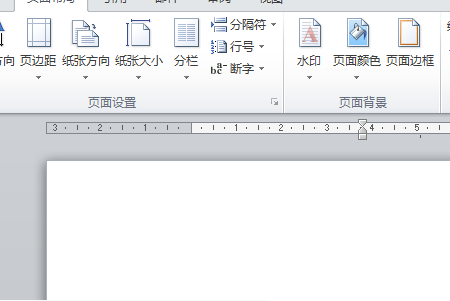
2.然后单击段落右上角带有两个箭头的图标,以显示所有段落标记。
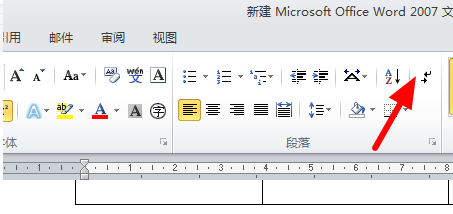
3.然后单击空白页底部的输入标记。
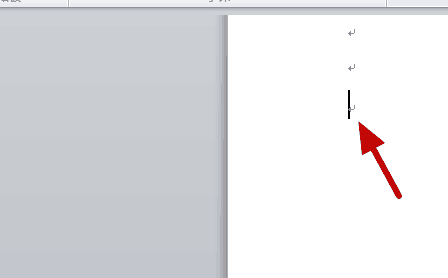
4.然后一直按住键盘上的“退格”删除键。
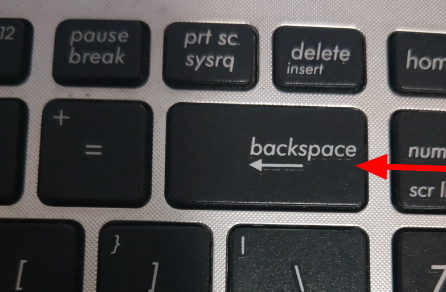
5.然后编辑回上一页,直到空白页被删除。
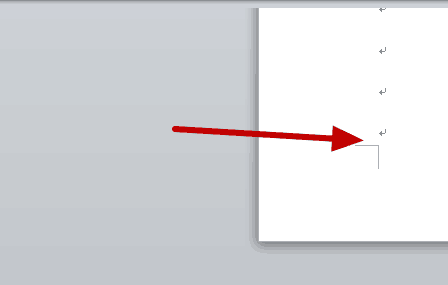
以上就是wps删除多余页面的方法,希望对大家有所帮助。
